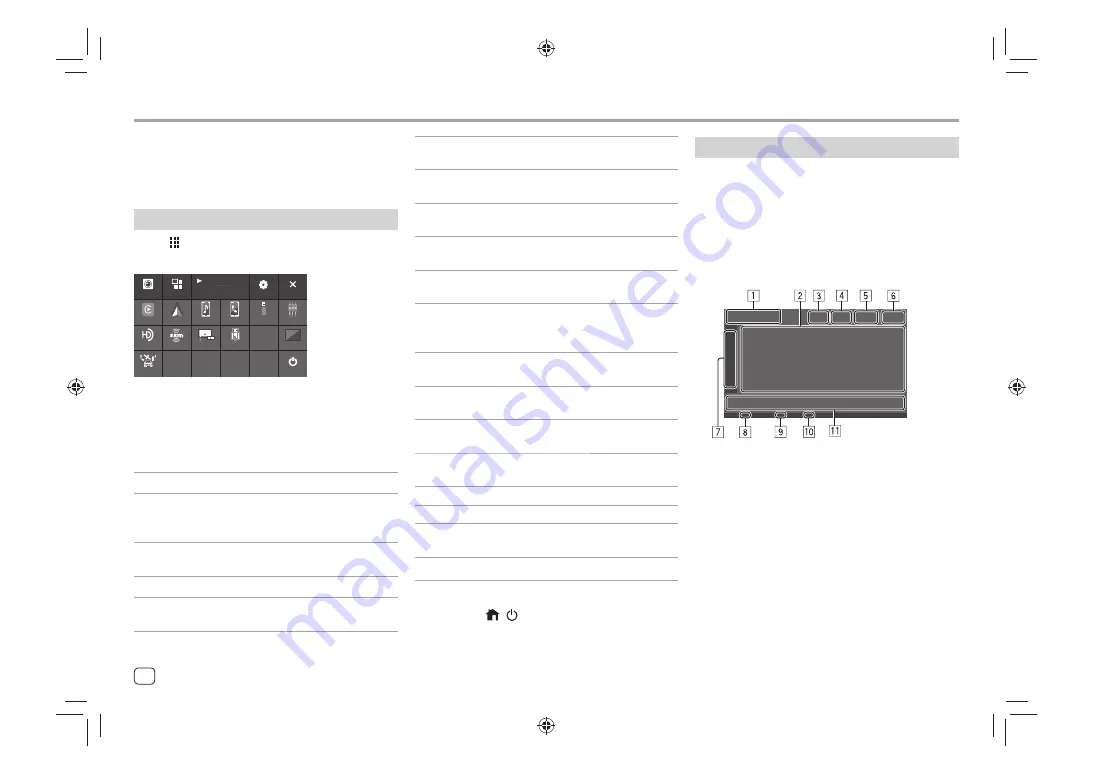
Diversas pantallas y operaciones
Diversas pantallas y operaciones
[Apple CarPlay]
Visualiza la pantalla de inicio de
Apple CarPlay.
[Android Auto]
Visualiza la pantalla de inicio de
Android Auto.
[Bluetooth
Audio]
Reproduce un reproductor de
audio Bluetooth conectado.
[Phone]
Visualiza la pantalla de control de
teléfono.
[USB]
Reproducen los archivos de un
dispositivo USB.
[AV-IN]
Cambia al componente AV externo
conectado al terminal de entrada
AV-IN.
[HD Radio]
(Para KW-M788BH) Cambia a la
emisión de HD Radio.
[Tuner]
(Para KW-M780BT) Cambia a la
emisión de radio.
[SiriusXM]
Cambia a la emisión de radio
SiriusXM®.
[USB Mirroring]
Visualiza la pantalla de USB
Mirroring.
[HDMI]
Cambia al dispositivo HDMI.
[AV Off]
Desactive la fuente AV.
[Maestro]
Cambia a la pantalla de opciones
de Maestro.
[Power Off]
Desconecta la alimentación.
Para volver a la pantalla de Inicio
Pulse el botón
/
del panel del monitor o toque
[X]
.
Puede visualizar o cambiar a otras pantallas en
cualquier momento, para mostrar información,
cambiar la fuente de reproducción, modificar los
ajustes, etc.
Pantalla de selección de fuente/opción
Toque
[ ]
en la pantalla de Inicio para visualizar la
pantalla de selección de fuente/opción.
SETUP
HDMI
AV Off
Power Off
USB Mirroring
SiriusXM
Phone
Bluetooth Audio
USB
AV-IN
Android Auto
Apple CarPlay
Camera
Apps
Maestro
Now Playing
Bluetooth Audio
HD Radio
Ej. Pantalla de selección de fuente/opción para KW-
M788BH
Al tocar las teclas de funcionamiento se realiza lo
siguiente:
[Camera]
Cambia a la vista de cámara.
[Apps]
Cambia a las aplicaciones
actualmente disponibles:
[Apple
CarPlay]
o
[Android Auto]
.
[Now Playing]
Muestra la fuente que se está
reproduciendo en ese momento.
[SETUP]
Visualiza la pantalla
<Settings>
.
[X]
Cierre la pantalla y vuelva a la
pantalla de Inicio.
Pantalla de control de la fuente
La fuente de reproducción se puede operar con la
pantalla de control de fuente.
• Las teclas de funcionamiento y la información
visualizada varían
para cada fuente. Aquí se explican
las teclas de funcionamiento comunes. Para más
información sobre las otras teclas de funcionamiento,
consulte la página correspondiente de cada sección
de fuente.
1
Icono de fuente de reproducción actual y nombre
• Toque
[ > ]
para ver los iconos de fuente en la
pantalla de Inicio. A continuación, toque
[ < ]
para
ocultar los otros iconos.
2
Área de información de contenido
• Si el texto no se muestra por completo, toque
[ < ]
para desplazar el texto.
• Toque
[ < ]
para ampliar la ventana y mostrar
información más detallada. A continuación, toque
[ > ]
para cerrar la ventana.
3
Indicador de pantalla de control del teléfono
• Toque para visualizar la pantalla de control del
teléfono (página 24).
10
ESPAÑOL
00̲KW̲M788BH̲780B̲QSG.indb 10
00̲KW̲M788BH̲780B̲QSG.indb 10
2022/06/01 10:55
2022/06/01 10:55
















































